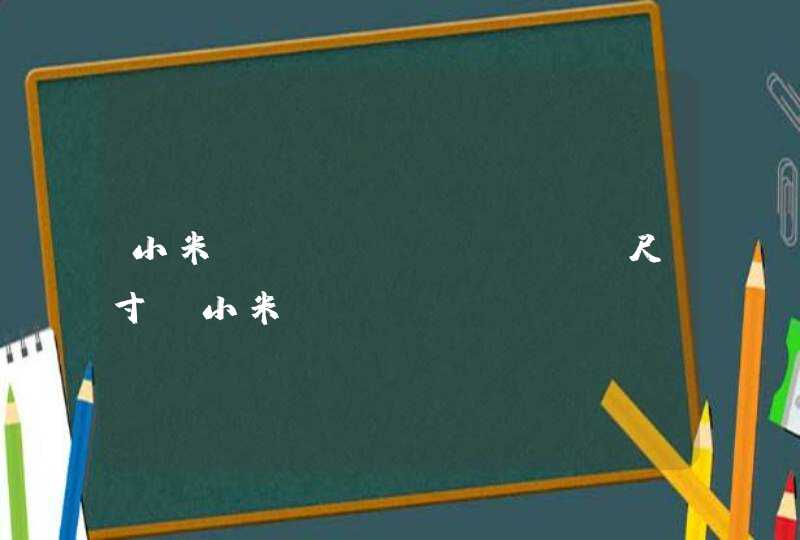您好:
根据您的描述:
建议您使用原厂正版系统可以获得更好兼容性。
您也可以按以下方法尝试安装WIN7操作系统:
1用第三方U盘制作软件制作
U盘启动盘
,并下载正版系统镜像或纯净版镜像,下载后缀为ISO的
镜像文件
拷贝到U盘根目录。
2开机按F2键进入
BIOS设置
。选择BOOT选项—Secure
Boot设置为“Disabled"选择OS
Mode
Selection
设置为CSM
OS。选择Advanced菜单下Fast
Bios
Mode设置为“Disabled"
按
F10
键保存退出。
3重启电脑按F10键进入快速引导启动,选择U盘引导进去Windows
PE,用
硬盘工具
分区格式化,注意需要转成MBR格式分区。设置
主引导分区
为
C盘
,用第三方还原软件还原镜像文件到C盘即可。
4
安装系统
后请通过官网http://wwwsamsungcom/cn/support/main/supportMaindo
输入您机器详细型号下载SW-UPDATE更新驱动软件即可。
5注意备份好机器重要数据。正版WIN8系统一旦分区格式化后自己是没法恢复的。
欢迎参加三星百度平台
调查问卷
:http://wwwdiaochaquancn/s/31G7T
三星笔记本电脑270e5k从w10换w7系统:
准备工作:
①准备一个内存大于4G的u盘,然后下载大番薯u盘启动盘制作工具标准版将u盘插入电脑usb制作成u盘启动盘
②在网络下载win7系统的镜像安装包(下载完毕之后不需要解压),直接放入制作好的大番薯u盘启动盘中即可。
安装步骤:
1、此时进入大番薯主菜单界面,选择02大番薯win8×86pe维护版(新机器)并按回车进入,如图所示:
2、进入大番薯pe界面后,双击打开diskgenius分区工具,将磁盘全部删除,新建分区,分区格式为mbr,如图所示:
3、然后双击打开大番薯pe装机工具,点击浏览,找到放在我们u盘内的win7系统镜像安装包并选择打开,如图所示:
4、添加完系统镜像安装包后,在工具磁盘列表中点击活动磁盘当做系统盘(除却u盘),然后选择“确定”,如图所示:
5、随后会弹出询问是否执行还原操作,单击“确定”开始执行,如图所示:
6、之后大番薯pe装机工具便会自动执行,只需等待成功还原即可。如图所示:
7、最后还原成功会询问是否马上重启计算机,点击“是”,开机后等待win7系统安装结束即可,如图所示:
尊敬的三星用户您好:
根据您的描述:
该机自带正版系统,您的机器若自带正版系统备份,建议您开机按F4进入还原界面,选着恢复或完全还原即可。(正常情况下只是还原C盘数据,为了避免重要数据丢失建议您备份好文件)建议您使用原厂系统可以获得更好兼容性。
由于XP系统已经停止更新,且不支持双显卡切换,不建议您安装XP系统。
建议您按以下方法尝试安装WIN7操作系统:
1用第三方U盘制作软件制作U盘启动盘,并下载正版系统镜像或纯净版镜像,下载后缀为ISO的镜像文件拷贝到U盘根目录
2开机按F2键进入BIOS设置选择BOOT选项—Secure Boot设置为“Disabled"选择OS Mode Selection设置为CSM OS选择Advanced菜单下Fast Bios Mode设置为“Disabled" 按F10键保存退出。
3重启电脑按F10键进入快速引导启动,选择U盘引导进入安装界面,首先删除所有分区,再新建分区,然后再把系统安装到C盘。
4安装系统后请通过官网http://wwwsamsungcom/cn/support/main/supportMaindo
输入您机器详细型号下载SW-UPDATE更新驱动软件即可
5注意备份好机器重要数据正版WIN8系统一旦分区格式化后自己是没法恢复的
6若通过以上方法问题依然存在,请您带好购机发票、包修卡和机器送到三星服务中心,由工程师检查机器并处理。
三星服务中心地址:
http://support-cnsamsungcom/support/ServiceLocationsasp
欢迎您评价我们的服务: http://supportsamsungcomcn/survey/
目前三星主流的电脑都可以安装和运行Windows7系统,但由于某些型号三星官网并未提供Windows7系统的驱动,若您一定要使用Windows7,请您尝试下载使用第三方驱动程序,安装系统前请到三星官网下载安装SW Update软件,并搜索您的机器是否提供了Windows7驱动程序。如果想要了解您的机型是否可以安装Windows7系统,需要满足以下配置要求:
处理器:1 GHz 32位或者64位处理器。
内 存:1 GB 及以上。
硬盘空间:16G以上。(主分区,NTFS格式)
系统选择:内存小于4g,装32位的系统;内存大于等于4g装64位系统。
你好!
根据您的描述,请您按以下方法尝试:
开机按F2进入BIOS设置,选择Advanced菜单下Fast
Bios
Mode设置为“Disabled"
若无此选项,找到Boot选项下Boot
Device
Priority设置U盘引导启动(USB
HDD)按F10键保存退出。重启时按F10键进入快速启动界面选择U盘启动
仅代表个人观点,不喜勿喷,谢谢。
WIN7的系统玩游戏兼容性能好,运行稳定。电脑配置符合双核以上的CPU(只要满足双核心即可)和至少4GB或者4GB以上的内存的要求,强烈建议楼主选装Win7-64位旗舰版的系统!}
电脑系统没有完全崩溃可以用硬盘安装系统的方法来装WIN7的操作系统,无需借助光盘或者u盘,简单快速。电脑硬盘安装系统的方法如下:
1首先到系统下载基地去wwwxiazaijidicom/win7/ylmf/4068html下载最新的免费激活的WIN7的64位系统。
2 将下载的WIN7的64位系统解压到D盘,千万不要解压到C盘。
3 打开解压后的文件夹,双击“AUTORUN”,在打开的窗口中,点击“安装”即可
4在出现的窗口中,ghost映像文件路径会自动加入,选择需要还原到的分区,默认是C盘,点击“确定”按钮即可自动安装。
根据您的描述,请尝试以下操作:
1、开机过程中按F2键,进入BIOS界面按F9恢复默认值,F10保存退出。
2、开机过程中按F2进入BIOS。- 选择"Boot"菜单→ 选择‘Secure Boot’设置为 ‘Disabled’- 选择‘OS Mode Selection’ 设置为 UEFI and CSM OS- 按F10键保存退出。
3、开机过程中按F4键恢复出厂自带系统。
4、如自带系统删除或损坏,请安装纯净版或安装版系统。
5、硬盘重新分区、格式化测试。6、硬盘或内存等硬件问题,建议送服务中心检测维修。